如何檢查 VLC 日誌文件

解決 VLC 的視頻播放問題?以下是檢查 VLC 日誌文件的方法。
在 VLC 上觀看你喜愛的視頻時,你可能會遇到與編解碼器、時間戳、視頻播放等相關的問題。
但好消息是,就像 檢查防火牆的日誌 一樣,你可以使用 VLC 執行相同的操作來跟蹤錯誤的根本原因。
? 與 Linux 不同,VLC 不會自動保存日誌,一旦關閉,所有日誌都會自動刪除,因此你必須手動保存它們。
因此,請確保在關閉 VLC 播放器之前保存或讀取日誌文件。
檢查並保存 VLC 日誌文件
雖然聽起來很複雜,但這是最簡單的方法,它不僅允許你保存日誌,還可以讓你讀取日誌而不將其保存到文件中。
首先,從頂部菜單欄轉到「 工具 」菜單,然後選擇「 消息 」,或者,你也可以按 Ctrl + M 達到相同的效果:
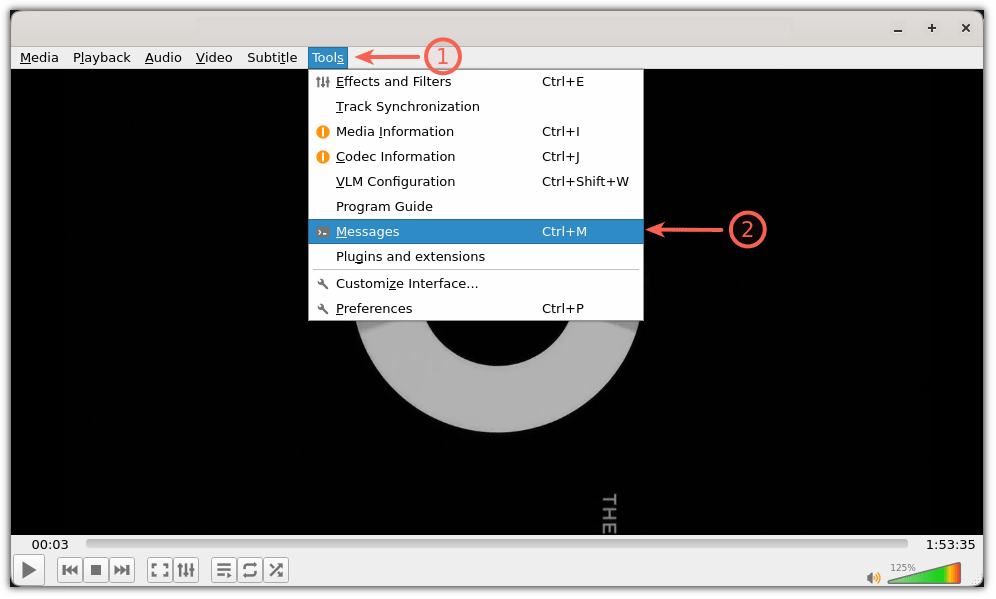
它將顯示與當前播放的視頻文件相關的日誌。
在這裡,你有兩種選擇:你可以僅讀取日誌,也可以保存日誌。
單擊「消息」選項卡後,你會注意到 「 冗餘 」 選項,因此讓我們看一下多個詳細程度選項的效果。
- 錯誤 : 只會記錄錯誤信息
- 警告 : 它將總結錯誤和警告消息
- 調試 :此級別將包括錯誤、警告和調試消息
選擇適當的詳細程度選項後,你很快就會看到與所選選項相關的日誌。
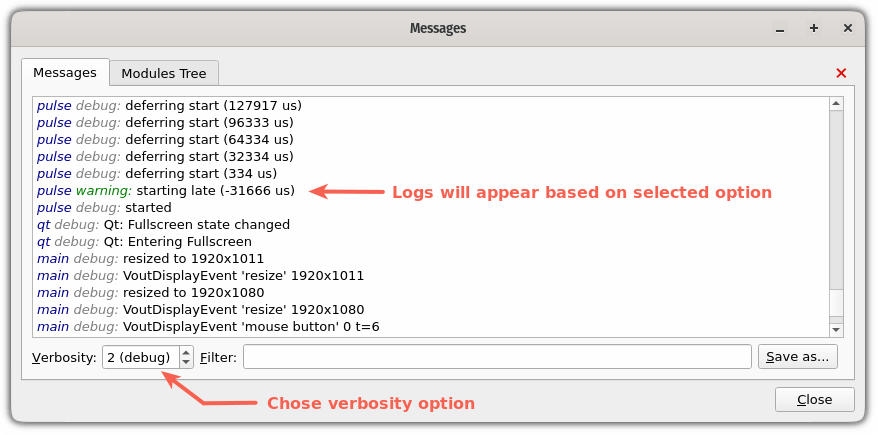
正如你所看到的,當我選擇 「調試」 選項時,它還包含警告日誌。
要保存日誌,請點擊 「 另存為 」 按鈕,它將打開文件管理器,在這選擇保存文件的位置並為其指定適當的名稱:
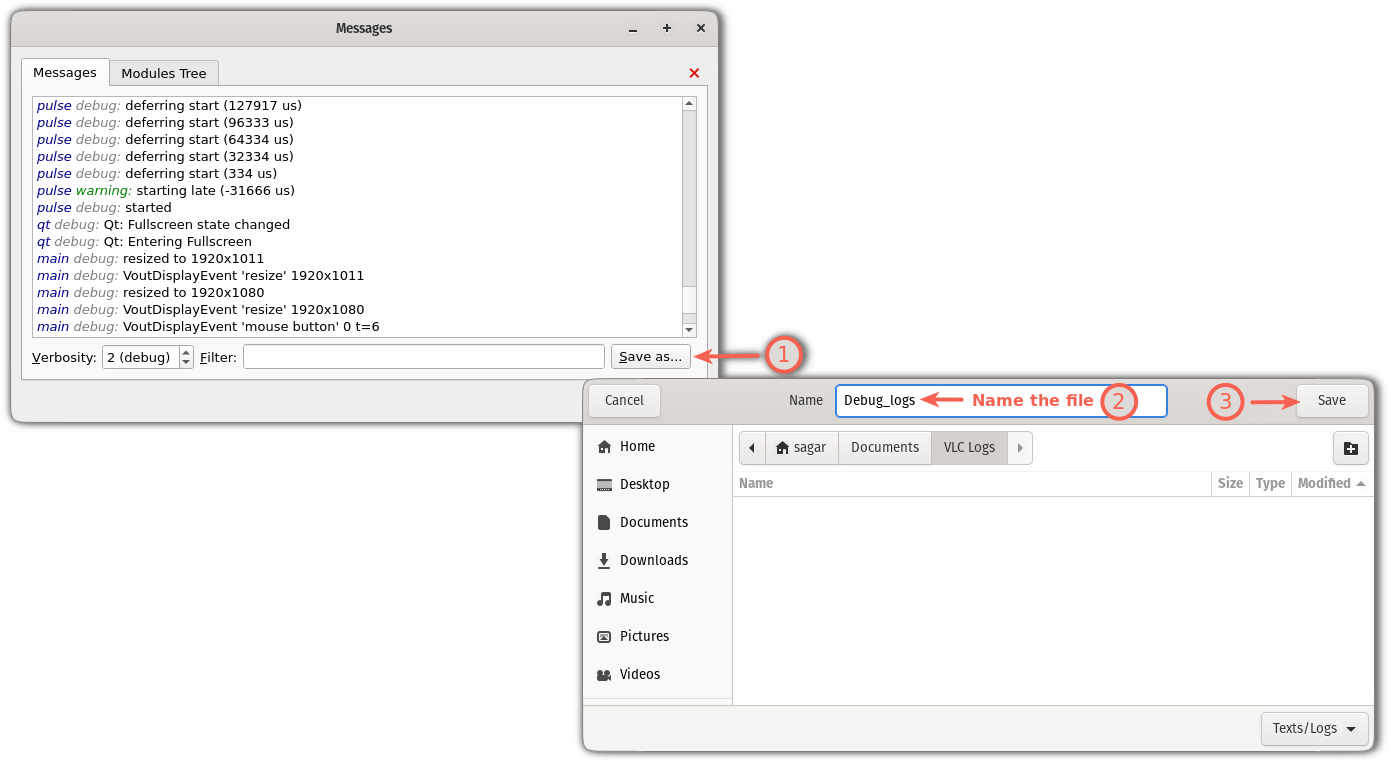
現在,你可以使用任何文本編輯器打開日誌文件:
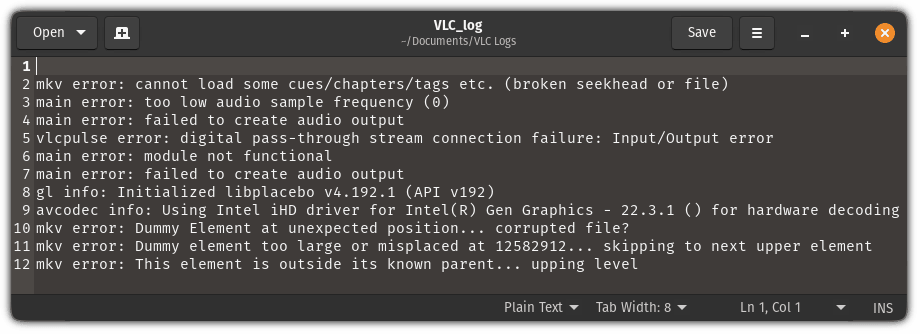
從這裡,你可以識別導致錯誤的罪魁禍首。
有關 VLC 的更多信息
你是否知道你可以使用 VLC 下載 YouTube 視頻或使用 YouTube 鏈接來流式傳輸視頻而無需廣告?
嗯,VLC 能做的遠不止這些。如果你有興趣,請查看我們詳細的 讓 VLC 更出色的技巧指南。
我希望本指南對你有所幫助。
(題圖:MJ/f614be05-cc16-40ef-9b2d-8f7a6864400f)
via: https://itsfoss.com/vlc-check-log/
作者:Sagar Sharma 選題:lujun9972 譯者:geekpi 校對:wxy
本文轉載來自 Linux 中國: https://github.com/Linux-CN/archive






















